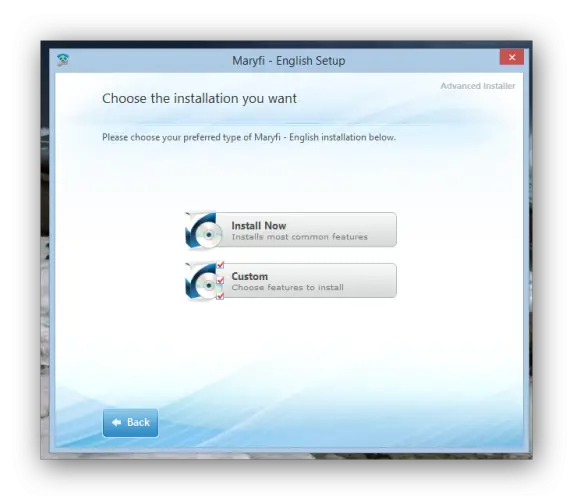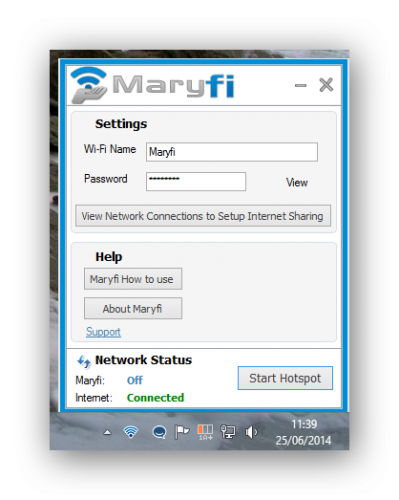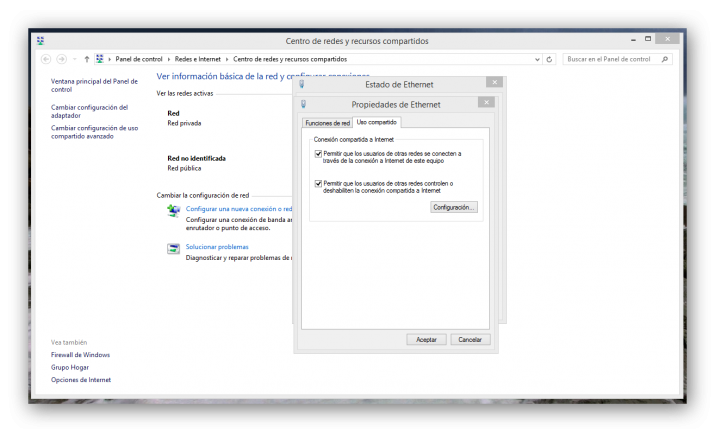Das Erstellen eines Wi-Fi-Hotspots in einem Windows-System ist sehr nützlich, wenn Sie beispielsweise unsere lokale Verbindung mit anderen Geräten (Smartphones, Tablets, Spielekonsolen usw.) teilen möchten, bei denen das Funksignal nicht richtig ankommt, oder wir haben einfach die Computer, der per Kabel ohne WLAN-Hotspot verbunden ist.
Es gibt mehrere Möglichkeiten, unseren Computer in einen drahtlosen Zugangspunkt umzuwandeln, sowohl von Windows selbst (obwohl Windows 8 und Windows 8.1 diese Aufgabe kompliziert gemacht haben) als auch mit Anwendungen von Drittanbietern, die das Erstellen dieser Zugriffspunkte erleichtern. Maryfi ist eine speziell für diesen Zweck entwickelte Anwendung.
Maryfi ist eine völlig kostenlose und kostenlose Anwendung von Malware und unerwünschter Software, die von derHauptwebsite heruntergeladen werden kann . Sobald der Download abgeschlossen ist, installieren wir die Anwendung in unserem Betriebssystem.
Nachdem die Installation abgeschlossen ist, müssen Sie vor der Verwendung dieses Tools das Microsoft Virtual Wi-Fi Miniport Adapter-Tool herunterladen und installieren, ein Treiberpaket für das Betriebssystem, mit dem Sie mehrere Geräte gleichzeitig an eine einzige Netzwerkkarte anschließen können Ohne diese Anwendung funktioniert unser Zugangspunkt möglicherweise nicht wie gewünscht.
Sobald alles installiert ist, führen wir Maryfi aus und sehen ein Fenster ähnlich dem folgenden.
Darin müssen wir die folgenden Abschnitte konfigurieren:
- Wi-Fi Name: Der Name, den wir unserem Zugangspunkt geben möchten.
- Passwort: Das Passwort, mit dem wir den Zugangspunkt schützen.
Wir klicken auch auf die Schaltfläche “Netzwerkverbindungen anzeigen, um die Internetfreigabe einzurichten”, um auf der Netzwerkkarte zu aktivieren, mit der wir (die Wi-Fi-Karte im Allgemeinen) die Funktion freigeben möchten, mit der andere Geräte eine Verbindung herstellen und die Verbindung damit herstellen können Internet von unserem Computer aus.
Sobald das Programm konfiguriert ist, müssen Sie einfach auf “Hotspot starten” klicken, und der Zugangspunkt unseres Computers wird aktiviert, damit die verfügbaren Netzwerke von einem anderen Gerät aus erkundet werden können und wir die Verbindung mit dem entsprechenden Kennwort herstellen können.
Wir müssen bedenken, dass eine Wi-Fi-Netzwerkkarte erforderlich ist, über die mehrere Geräte angeschlossen werden können, und der aktuellste Treiber in unserem System installiert ist. Andernfalls kann der Maryfi-Zugangspunkt nicht erstellt werden.